Sisällysluettelo

Affinity Photo
Tehokkuus : Tehokkaat muokkaustyökalut, mutta joissakin asioissa olisi parantamisen varaa. Hinta : Edullinen ostos laadukkaalle editorille, jolla on suuri arvo. Helppokäyttöisyys : Puhdas ja selkeä käyttöliittymä tekee muokkaustehtävistä helppoja, mutta voi olla hidas. Tuki : Erinomaista tukea Serifiltä, mutta ei paljon apua muualta.Yhteenveto
Affinity Photo on tehokas ja edullinen kuvankäsittelyohjelma, jolla on potentiaalia kilpailla Photoshopin kanssa monien satunnais- ja ammattikäyttäjien keskuudessa. Sillä on hyvin suunniteltu, muokattava käyttöliittymä, ja se suorittaa useimmat muokkaustehtävät nopeasti osittain laitteiston kiihdytysominaisuuksiensa ansiosta. Piirustus- ja maalaustyökalut ovat myös varsin erinomaisia, samoin kuin vektoripiirustustyökalut, jotka ovat yhteensopivia myös seuraavien ohjelmien kanssaAffinity Designer.
Nopeutta ja reagointikykyä RAW-kuvien kanssa työskenneltäessä voisi parantaa, mutta tämän ei pitäisi olla niin suuri ongelma, että se estäisi useimpia käyttäjiä. Affinity Photo on melko uusi kehitystyön kannalta, mutta sen takana oleva tiimi työskentelee jatkuvasti uusien ominaisuuksien ja virheiden korjausten parissa varmistaen, että siitä voi nopeasti kasvaa täydellinen Photoshop-vaihtoehto, jota monet valokuvaajat toivovat.
Mistä pidän : Hyvin suunniteltu käyttöliittymä. Tehokkaat kuvankäsittelytyökalut. Erinomaiset piirto- ja vektorityökalut. GPU-kiihdytys.
Mistä en pidä : Hidas RAW-editointi. Vain iPadin mobiilisovellus.
4.4 Hanki Affinity PhotoMikä on Affinity Photo?
Se on suhteellisen uusi kuvankäsittelyohjelma, joka on saatavilla Windowsille ja Macille. Alun perin yksinomaan macOS-ympäristöön suunniteltu Serif on kehittänyt ohjelmaa jatkuvasti kahdeksan vuoden ajan ja julkaissut lopulta myös Windows-version.
Valokuvaajat kutsuvat Affinity Photo -ohjelmaa usein Photoshop-vaihtoehdoksi, sillä se tarjoaa täyden valikoiman kuvankäsittely- ja luontityökaluja. Se on suunniteltu ammattikäyttäjille, mutta se ei ole liian monimutkainen satunnaisemmille käyttäjille, jotta he voisivat hyötyä siitä - vaikka kaikkien ominaisuuksien opetteleminen saattaa vaatia hieman opiskelua.
Onko Affinity Photo ilmainen?
Affinity Photo ei ole ilmainen ohjelmisto, mutta Serifin verkkosivuilta voi saada käyttöönsä ilmaisen, rajoittamattoman 10 päivän kokeilujakson ohjelmasta. He vaativat, että rekisteröidyt heidän sähköpostitietokantaansa, jotta he voivat lähettää sinulle kokeilujakson latauslinkin, mutta tähän mennessä en ole saanut mitään roskapostia tai ei-toivottuja sähköpostiviestejä rekisteröitymisen seurauksena.
Kun kokeiluversio on ohi, voit ostaa ohjelmiston itsenäisen kopion 54,99 dollarilla (Windows & macOS-versiot). iPad-versio maksaa 21,99 dollaria.
Toimiiko Affinity Photo iPadissa?
Yksi mielenkiintoisimmista vaihtoehdoista Affinity Photo -ohjelmiston käyttöön on iPadille luotu mobiiliversio. Sen avulla voit käyttää suurinta osaa ohjelmiston täysversion muokkausominaisuuksista ja tehdä iPadista näytöllisen piirtoalustan.
Valitettavasti Android-tableteille ei ole saatavilla vastaavaa versiota, eikä Serif ole ilmoittanut suunnitelmista kehittää sellaista.
Mistä löytää hyviä Affinity Photo -oppaita?
Affinity on melko uusi ohjelmisto, joten suurin osa saatavilla olevista opetusohjelmista on Affinityn itsensä luomia. Affinity Photo -ohjelmasta on saatavilla hyvin vähän kirjoja, eikä yhtään englanninkielistä Amazon.comissa, mutta Affinity on luonut erittäin kattavan video-opetussarjan, jossa selitetään kaikki ohjelman tärkeimmät ominaisuudet.
Ohjelmiston käynnistysikkunassa on myös pikalinkkejä Affinity Photo -ohjelmaan liittyviin video-opetuksiin, esimerkkikuviin ja sosiaalisen median yhteisöihin, kun ohjelmisto ladataan ensimmäisen kerran.
Miksi luottaa minuun tässä Affinity Photo -arvostelussa?
Hei, nimeni on Thomas Boldt, ja olen työskennellyt kuvankäsittelyohjelmien parissa monta vuotta graafisena suunnittelijana ja ammattivalokuvaajana. Kokemukseni vaihtelevat pienistä avoimen lähdekoodin editorista alan vakio-ohjelmistopaketteihin, ja tämä on antanut minulle paljon näkemystä siitä, mitä hyvällä editorilla voi saada aikaan - ja miten turhauttavaa huonosti suunniteltu editori voi olla.
Graafisen suunnittelijan koulutuksessani vietimme melko paljon aikaa sekä näiden ohjelmistopakettien käyttämisessä että niiden käyttöliittymien suunnittelun logiikan ymmärtämisessä, ja se auttaa minua myös erottamaan hyvät ohjelmat huonoista. Olen aina etsimässä uutta ohjelmaa, joka voi auttaa parantamaan työnkulkuani, joten suhtaudun kaikkiin editorin arvosteluihini ikään kuin olisinsaattaisin harkita ohjelman käyttöä itsekin.
Vastuuvapauslauseke: Serif ei ole antanut minulle mitään korvausta tai vastiketta tämän arvostelun kirjoittamisesta, eikä heillä ole ollut mitään toimituksellista panosta tai määräysvaltaa lopputuloksiin.
Yksityiskohtainen katsaus Affinity Photo
Huomautus: Affinity Photo on suuri ja monimutkainen ohjelma, jossa on laaja valikoima ominaisuuksia, eikä meillä ole tilaa tarkastella niitä kaikkia tässä katsauksessa. Jos haluat täydellisen katsauksen Affinity Photo -ohjelman tarjoamista ominaisuuksista, voit tutustua täydelliseen ominaisuusluetteloon täältä. Seuraavan katsauksen kuvakaappaukset on otettu ohjelman Windows-versiolla, mutta Mac-version pitäisi olla lähes samanlainen, kunhan vainmuutamia pieniä käyttöliittymävaihteluita.
Käyttöliittymä
Affinity Photo -ohjelman käyttöliittymä noudattaa hyvin samanlaista mallia kuin Photoshopissa, mutta tämä on hyvä asia. Se on puhdas, selkeä ja minimalistinen, jolloin työasiakirjasi voi olla ensisijainen painopiste. Käyttöliittymän jokaista elementtiä voi mukauttaa, jotta voit luoda juuri sinun tarpeitasi vastaavan ulkoasun, mikä on valtava apu kaikille, jotka haluavat optimoida työnkulkuaan.

Kaiken kaikkiaan Affinity Photo on jaettu viiteen moduuliin, joita kutsutaan "persooniksi" ja jotka löytyvät vasemmasta yläkulmasta ja jotka keskittyvät tiettyihin tehtäviin: Photo, Liquify, Develop, Tone Mapping ja Export. Näin käyttöliittymä on voitu pitää mahdollisimman vähäisenä, mutta se tarjoaa silti kaikki tarvittavat työkalut kaikkiin muokkaustehtäviin.
Suurimman osan ajasta käyttäjät käyttävät Develop-persoonaa RAW-kuvien kanssa työskentelyyn tai Photo-persoonaa yleiseen muokkaukseen, piirtämiseen ja maalaamiseen. Liquify-persoona on omistettu yksinomaan Affinityn versiolle Liquify/Mesh Warp -työkalusta, ja Tone Mapping on ensisijaisesti suunniteltu HDR-kuvien luomiseen ja niiden kanssa työskentelyyn. Viimeinen persoona, Export (Vie), on melko itsestään selvä, ja sen avulla voidaanvoit tulostaa valmiin mestariteoksesi useissa eri muodoissa.
Yksi Affinity Photon käyttökokemuksen mielenkiintoisimmista puolista (joka liittyy mutta eroaa hieman käyttöliittymästä) on Assistant-työkalu. Sen avulla voit mukauttaa ohjelman reaktioita tiettyihin tapahtumiin, kuten alla olevassa kuvassa näkyy.

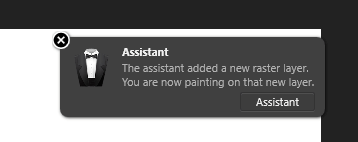
Useimmat oletusasetukset ovat mielestäni varsin hyödyllisiä, mutta on mukavaa, että niitä voi mukauttaa, jos haluat erilaisen vastauksen, tai voit yksinkertaisesti poistaa koko järjestelmän käytöstä, jos haluat hoitaa kaiken manuaalisesti.
Aivan liian usein vaihdan siveltimiin pikanäppäimillä ja unohdan sitten vaihtaa kerrosta, jolla työskentelen, joten en haluaisi, että "Muut siveltimet vektorikerroksella" rasteroi sen automaattisesti, vaan muistuttaisi minua siitä, etten työskentele niin nopeasti, että kadotan yksityiskohdat! Tällaiset pienet yksityiskohdat osoittavat, kuinka paljon Serif panostaa hyvän käyttökokemuksen tarjoamiseen, joka ottaa huomioon käyttäjien palautteen, jamuiden kehittäjien olisi viisasta ottaa huomioon.
RAW-muokkaus
Affinity Photo -ohjelman RAW-muokkaustyökalut ovat pääosin erinomaisia, ja ne kattavat kaikki ohjaimet ja työkalut, joita voit odottaa ammattilaistason RAW-kuvankäsittelyohjelmalta.

Työkalut ovat helppokäyttöisiä ja tehokkaita, ja ne sisältävät jopa kuvan tarkasteluominaisuuden, jota en ole koskaan ennen nähnyt kuvankäsittelyohjelmassa, useita "Scope"- histogrammityylejä, jotka ovat yleisempiä videonmuokkausohjelmissa. Vaikka katsoin ja ymmärsin opetusohjelmassa annetut ohjeet siitä, miten eri skopit toimivat, en ole täysin varma, miksi niitä haluaisi käyttää - mutta ne ovat varmastiMielenkiintoista. Voisin kuvitella, että niistä on eniten apua komposiittikuvien luomisessa ja sen varmistamisessa, että eri elementit sopivat yhteen onnistuneesti, mutta minun on tutkittava sitä tarkemmin selvittääkseni asian.

Vaikka se on yleisesti ottaen tehokas, minulla on kaksi ongelmaa Affinity Photon RAW-käsittelyn kanssa. Ensinnäkin muokkaukset kestävät usein yllättävän kauan. Tarkistan ohjelmistoa melko tehokkaalla tietokoneella ja käytän suhteellisen matalan resoluution RAW-kuvia, mutta asetusten liukusäätimien nopea säätäminen voi johtaa useiden sekuntien viiveeseen ennen kuin muutokset otetaan käyttöön, varsinkin kun useita muokkauksia tehdään.Joitakin perustyökaluja, kuten valkotasapainon säätöjä, käytetään sujuvasti, mutta muut näyttävät vaativan hieman enemmän optimointia, jotta ne pysyisivät nopean työnkulun mukana. Jopa gradienttimaskien soveltaminen paikalliseen muokkaukseen on hieman liian hidasta, jotta hienosäätöjen tekeminen olisi helppoa.
Toiseksi, näyttää siltä, että on jonkin verran epäselvyyttä siitä, miten ja milloin automaattisia objektiivin korjausprofiileja sovelletaan. Tarkistettuani tuettujen kamera- ja objektiiviyhdistelmien luettelon, laitteitteni pitäisi olla tuettuja, mutta en löydä mitään todisteita siitä, että mitään säätöjä sovellettaisiin. En ole varma, johtuuko tämä siitä, että toiminto on uusi versio 1.5:n päivityksessä, tai jostain käyttöliittymäongelmasta, joka ei vain salli automaattisen objektiivin korjausprofiilin soveltamista.että voin esikatsella tai poistaa korjaukset käytöstä tai jos niitä ei todella sovelleta oikein.
Serifin kehitystiimi työskentelee jatkuvasti ohjelman päivittämisen parissa, sillä se on julkaissut viisi suurta ilmaista päivitystä ohjelmistoon alkuperäisen 1.0-version julkaisun jälkeen, joten toivottavasti he keskittyvät hieman enemmän koodin optimointiin, kun ominaisuuksien määrä on täysin laajentunut. 1.5 on ensimmäinen Windowsille saatavilla oleva versio, joten ei ole yllättävää, ettäjoitakin asioita on vielä selvitettävä.
Yleinen kuvankäsittely
Huolimatta siitä, että Affinity Photo -verkkosivustolla RAW-muokkaus on ominaisuusluettelon kärjessä, se toimii todella parhaiten yleisenä kuvankäsittelyn editorina. Tulevien käyttäjien onneksi mikään RAW-kehitysvaiheen optimointiongelmista ei näytä vaikuttavan yleiseen kuvankäsittelyyn, joka hoidetaan Photo-persoonassa.
Kaikki työkalut, joiden kanssa työskentelin, reagoivat varsin hyvin tyypillisen kokoisessa kuvassa, eivätkä ne osoittaneet mitään viiveitä vaikutustensa soveltamisessa, lukuun ottamatta Liquify-henkilöä. En ole aivan varma, miksi Serif katsoi tarpeelliseksi omistaa kokonaisen persoonan/moduulin Liquify-työkalulle, mutta se osoitti selvää viivettä työskennellessään suurella siveltimellä, vaikka pienemmät siveltimet olivat täysin toimivia.reagoiva.
Affinity Photo sisältää useita muita käteviä työkaluja, joilla voit suorittaa nopeasti yleisiä valokuvaustehtäviä, kuten panoraamakuvien yhdistämistä, tarkennuksen pinoamista ja HDR-kuvauksen yhdistämistä (lisää HDR:stä seuraavassa osassa).

Panoraamakuvaus oli yksinkertaista, helppoa ja tehokasta, ja se antoi minulle tilaisuuden testata, kuinka hyvin Affinity Photo käsitteli suuria tiedostoja. Vaikka aluksi epäilin esikatselukuvan näkymistä ompeluprosessin aikana, lopputulos näyttää paljon houkuttelevammalta, varsinkin kun se on rajattu ja yhdistetty sävykarttatasoon ja hieman enemmän retusointia. Tämän työstämisessä oli selvää muokkausviivettä.kuva, mutta se on erittäin suuri, joten ei ole täysin kohtuutonta odottaa hieman hitaampaa vastetta kuin yksittäisen kuvan käsittelyssä.

Piirustus & Maalaus
En ole kovin hyvä vapaalla kädellä piirtäjä, mutta Affinity Photo sisältää yllättävän kattavan valikoiman siveltimiä, joita voi käyttää digitaaliseen maalaamiseen. Serif on tehnyt yhteistyötä digitaaliseen maalaamiseen erikoistuneen DAUB:n kanssa, ja mukana on useita sarjoja DAUB:n suunnittelemia siveltimiä, ja ne ovat niin mielenkiintoisia, että harkitsen vakavasti piirtoalustani esiin ottamista ja katson, mitä voin tehdä.

Lisäksi, jos haluat käyttää vektoreita naamioina tai luoda kuvituksia, Photo-persoona sisältää erinomaisen joukon vektoripiirustustyökaluja. Tämä johtuu (ainakin osittain) Serifin toisesta merkittävästä ohjelmistosta, Affinity Designerista, joka on vektoripohjainen kuvitus- ja ulkoasuohjelma. Tämä antaa heille hyvää kokemusta siitä, miten vektoripiirustuksesta saadaan tehokasta, ja se näkyy, kunheidän työkalujensa avulla.
Sävykartoitus
Tone Mapping on mielenkiintoinen lisäys ohjelmaan, sillä sen avulla käyttäjät voivat työskennellä aidoilla 32-bittisillä HDR-kuvilla (high dynamic range), jotka on yhdistetty useista lähdekuvista tai luoda HDR:n kaltaisen efektin yhdestä kuvasta.
Tone Mapping -hahmon lataaminen voi viedä hieman aikaa, mutta se voi tuottaa mielenkiintoisia tuloksia hyvin nopeasti jopa yhdestä kuvasta. En itse ole suuri HDR-tyypin ystävä, koska ne näyttävät usein liian ylikäsitellyiltä, mutta tietyissä tilanteissa se voi olla tehokas. (Niitä, jotka ovat uteliaita HDR:stä, voi kiinnostaa lukea arvostelumme AuroraHDR ja Photomatix Pro, jotka ovat kaksi markkinoiden suosituinta HDR-kuvausohjelmaa).

Jostain syystä, jota en ymmärrä, maskien kanssa työskentely ei ole niin yksinkertaista kuin se voisi tai pitäisi olla. On tarpeeksi helppoa työskennellä siveltimellä ja peittää tiettyjä alueita, jotta voidaan soveltaa paikallisia tehosteita, ja on tarpeeksi helppoa soveltaa kuvaan kaltevuutta, jotta voidaan jäljitellä asteittaisen suodattimen vaikutusta.
Gradienttimaskeja ja sivellinmaskeja käsitellään kuitenkin erillisinä kokonaisuuksina, etkä voi muokata gradienttimaskia siveltimellä. Jos esimerkiksi haluat korjata taivasta vain tuodaksesi esiin mielenkiintoisia yksityiskohtia pilvissä, mutta etualalla on objekti, joka risteää horisontin kanssa, gradienttimaski sovellettaisiin myös siihen, koska sitä ei voi poistaa maskeeratulta alueelta.
Syyt luokitusteni taustalla
Tehokkuus: 4/5
Kaiken kaikkiaan Affinity Photo on erinomainen kuvankäsittelyohjelma, jossa on kaikki työkalut, joita voit odottaa ammattilaistason ohjelmalta. Kaikki ei kuitenkaan ole täydellistä, sillä RAW-tuontia ja -kehitystä voisi optimoida reagoinnin parantamiseksi, ja myös suurten tiedostojen käsittely voisi hyötyä samasta optimoinnista. Jos työskentelet säännöllisesti erittäin korkearesoluutioisten kuvien parissa, voit testata muutamia kokeiluversiolla.ennen kuin teet ostoksen varmistaaksesi, että se pystyy täyttämään tarpeesi.
Hinta: 5/5
Yksi Affinity Photo -ohjelman houkuttelevimmista puolista on sen edullisuus. 54,99 dollarin kertaluonteinen hankintahinta on vaikuttava hinta-laatusuhde. Käyttäjät, jotka ostavat version 1.0+ julkaisuikkunan aikana, saavat kaikki versioon 1 tehdyt päivitykset ilmaiseksi, mikä tarjoaa vielä paremman arvon, sillä Serif kehittää edelleen uusia ominaisuuksia.
Helppokäyttöisyys: 4.5/5
Yleisesti ottaen Affinity Photo on melko helppokäyttöinen, kunhan käyttöliittymän yleiseen ulkoasuun tottuu. Käyttöliittymä on siisti ja selkeä, mikä tekee muokkaamisesta helppoa, ja sitä voi mukauttaa vastaamaan omia tarpeitaan. Mukautettava Assistant-työkalu tarjoaa myös vaikuttavan määrän hallintaa siitä, miten ohjelma reagoi syötteisiin, ja muiden kehittäjien kannattaisi toteuttaa jotainsamanlaisia ohjelmissaan.
Tuki: 4/5
Serif on tarjonnut erinomaisen ja erittäin kattavan valikoiman video-oppaita ohjelmiston käytöstä, ja ohjelmiston käyttäjillä on aktiivinen foorumi ja sosiaalisen median yhteisö, joka näyttää auttavan muita käyttäjiä mielellään. Ehkäpä siksi, että Affinity on vielä suhteellisen uusi, kolmansien osapuolten lähteistä ei ole saatavilla kovinkaan paljon oppaita tai muuta tukitietoa.
En ole koskaan kokenut sitä tarpeelliseksi, mutta jos haluat ottaa yhteyttä Serifin tekniseen tukeen, foorumi on ilmeisesti ainoa vaihtoehto. Vaikka ymmärränkin joukosta saatavan avun arvon, olisi mukavaa saada suorempi yhteys tukihenkilöstöön tikettijärjestelmän kautta.
Affinity Photo Vaihtoehdot
Adobe Photoshop (Windows/Mac)
Photoshop CC on kuvankäsittelymaailman kiistaton johtaja, mutta sen kehityssykli on ollut paljon pidempi kuin Affinity Photo:n. Jos etsit ammattilaistason kuvankäsittelyohjelmaa, jossa on vielä kattavammat ominaisuudet kuin Affinity Photo:ssa, Photoshop on erinomainen valinta. Siinä on valtava määrä opetusohjelmia ja tukiresursseja, jotka auttavat sinua oppimaan, vaikka on mahdollista, ettäet koskaan opi kaikkia sen tarjoamia salaisuuksia. Saatavana osana Adobe Creative Cloud -tilauspakettia Lightroomin kanssa hintaan 9,99 USD kuukaudessa. Lue koko Photoshop CC:n arvostelu täältä.
Adobe Photoshop Elements (Windows/Mac)
Photoshop Elements on Photoshopin täysversion nuorempi serkku, joka on suunnattu satunnaisemmille käyttäjille, jotka haluavat silti tehokkaat kuvankäsittelymahdollisuudet. Useimpiin tyypillisiin kuvankäsittelytarkoituksiin Photoshop Elements riittää. Se on kalliimpi kuin Affinity Photo, 99,99 dollaria (USD) kertalisenssistä, tai voit päivittää edellisen version 79,99 dollarilla. Lue koko PhotoshopinElementtien arvostelu täällä.
Corel PaintShop Pro (Windows)
PaintShop Pro on toinen kilpailija Photoshopin kuvankäsittelyn kruunulle, vaikkakin se on suunnattu satunnaisemmille käyttäjille. Se ei ole aivan yhtä kehittynyt kuin Photoshop tai Affinity Photo, mutta siinä on erinomaisia digitaalisen maalauksen ja kuvien luomisen vaihtoehtoja. Pro-versio on saatavana 79,99 dollarin hintaan, ja Ultimate-paketti on saatavana 99,99 dollarin hintaan. Lue PaintShop Pron koko arvostelu.täällä.
Jos mietit, onko Luminar parempi kuin Affinity Photo, voit lukea yksityiskohtaisen vertailumme Luminar vs. Affinity Photo täältä.
Päätelmä
Affinity Photo on tehokas kuvankäsittelyohjelma, joka tarjoaa erinomaisen tasapainon ammattilaistason ominaisuuksien ja kohtuuhintaisuuden välillä. High-end-valokuvaajat eivät ehkä ole täysin tyytyväisiä sen RAW-käsittelyyn ja renderöintiin, mutta useimmille käyttäjille se riittää kaikkiin kuvankäsittelytarpeisiin.
Se ei ole aivan valmis "Photoshopin tappajan" titteliin, jonka jotkut valokuvaajat ovat sille antaneet, mutta se on erittäin lupaava ohjelma, jonka loistava kehitystiimi on sitoutunut tuottamaan laadukkaan vaihtoehdon.

